В то время как много было сказано о реализации Apple Universal Control с iPadOS 15 и macOS Monterey, iPhone также получил некоторые довольно приятные функции с iOS 15. Одним из примеров этого является SharePlay, который позволяет вам смотреть контент с друзьями и семьей, даже если они не находятся в одной комнате. Несмотря на то, что на момент написания этой статьи iOS 15 была доступна более шести месяцев, не все приложения для воспроизведения мультимедиа были обновлены с поддержкой.
Содержание
- Связанное Чтение
- Что такое SharePlay?
-
Как использовать SharePlay с Hulu
- Похожие сообщения:
Связанное Чтение
- Все, что вам нужно знать об использовании SharePlay для FaceTime на iOS 15
- Все новые функции FaceTime на iOS 15
- Как транслировать с iPhone на телевизор с помощью Chromecast
- Как авторизовать покупки Apple TV с помощью Apple Watch
- 25 лучших команд Siri для Apple TV
Что такое SharePlay?
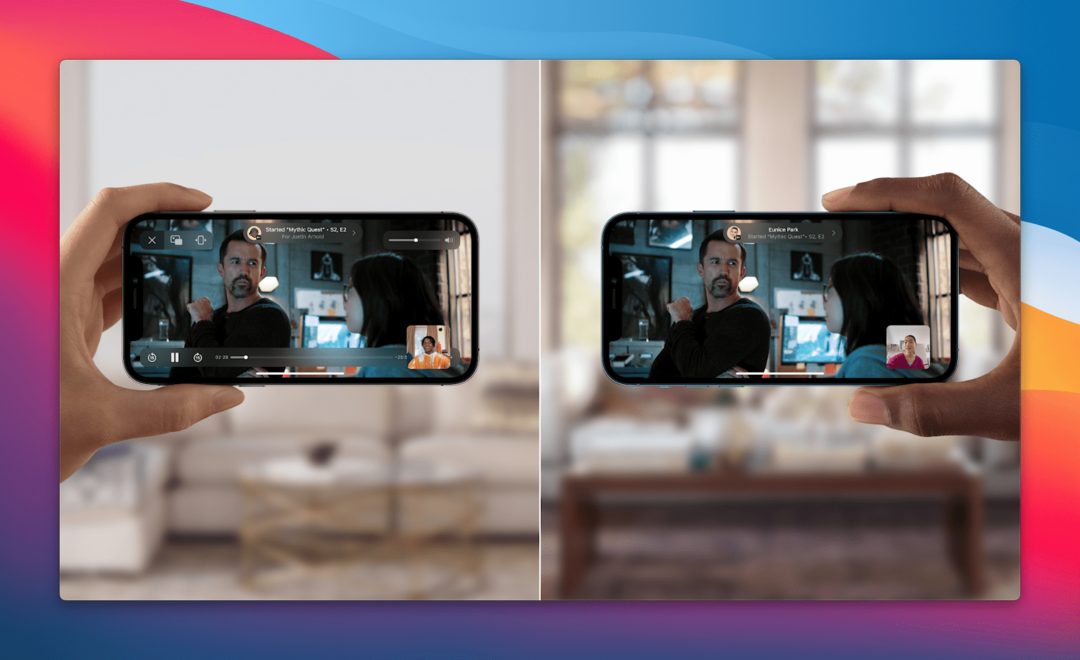
Как мы упоминали ранее, SharePlay был представлен вместе с выпуском iOS 15, iPadOS 15 и macOS Monterey. С включенным SharePlay вы можете поделиться песней, видео или экраном с другими через FaceTime. Это означает, что вы можете смотреть фильм или шоу с друзьями или семьей, одновременно открывая отдельное окно FaceTime.
Однако по нераскрытым причинам было подтверждено, что SharePlay задерживается после того, как было обнаружено, что он отключен в iOS 15 Beta 6. Apple не сообщила, почему именно эта функция была отложена, но она наконец появилась с выпуском iOS 15.1.
Как использовать SharePlay с Hulu
Hulu превратился в один из самых популярных потоковых сервисов на рынке сегодня. Вы можете не только наслаждаться оригинальным контентом, созданным студиями Hulu, но и одним из лучших вариантов для тех, кто хочет перерезать шнур. Вместо того, чтобы иметь дело с выделенным провайдером кабельного телевидения, вы можете подписаться на Hulu с помощью Live TV и получать широкий выбор программ в прямом эфире. И самое приятное то, что вы можете смотреть его с любого из ваших устройств, включая ваш iPhone.
С последним обновлением Hulu компания наконец-то добавила поддержку функции Apple SharePlay. Таким образом, вы можете запустить новый фильм, телешоу или даже бейсбольный матч и посмотреть его с друзьями и семьей, не выходя из собственного дома. Вот как вы можете использовать SharePlay с Hulu:
- Открыть Приложение Хулу на вашем iPhone или iPad.
- Найдите фильм или телешоу, которыми вы хотите поделиться.
- Нажмите Делиться значок под заголовком.
- В правом верхнем углу коснитесь значка SharePlay кнопка.
- Если вы впервые используете SharePlay с приложением Hulu, коснитесь значка Продолжать кнопку при появлении запроса.
- Введите контакт, с которым вы хотите использовать SharePlay.
- Кран Отправлять когда будет предложено.
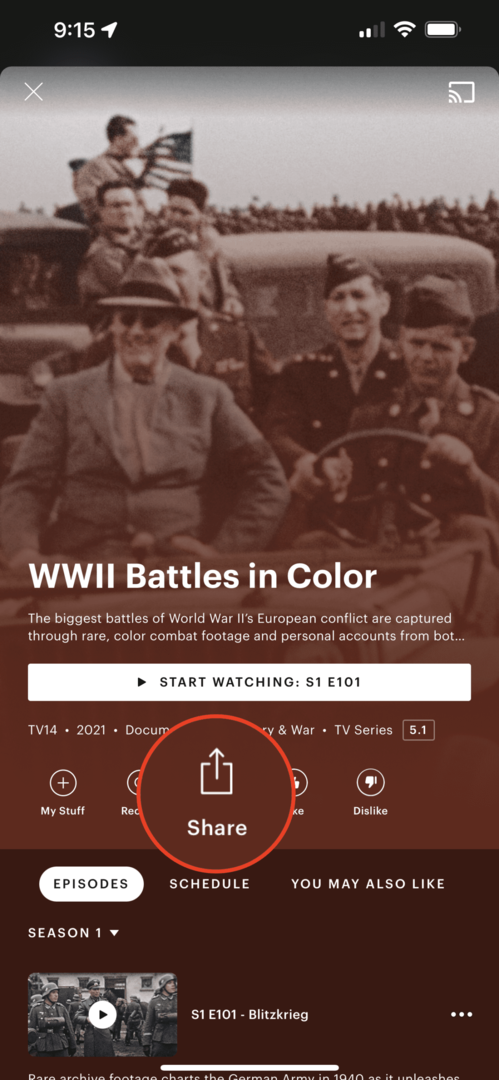
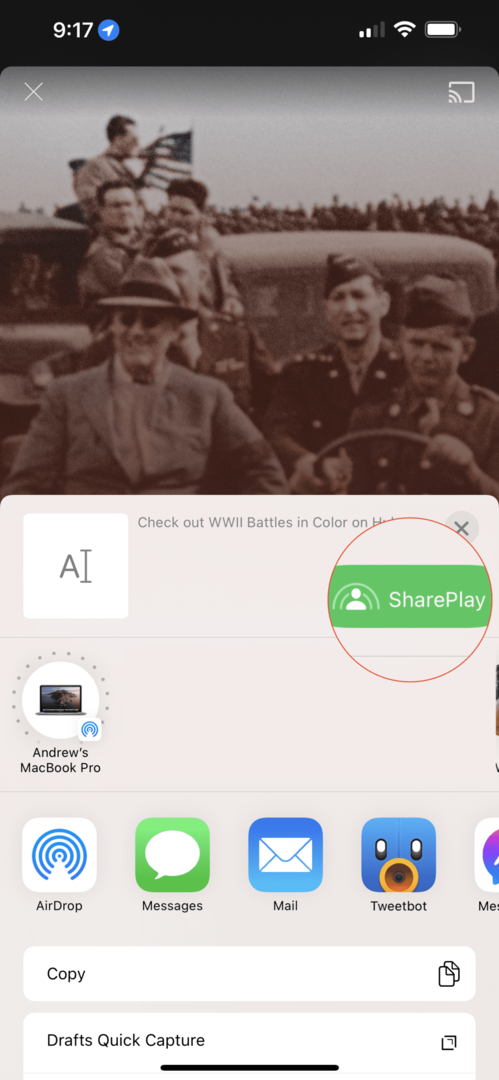
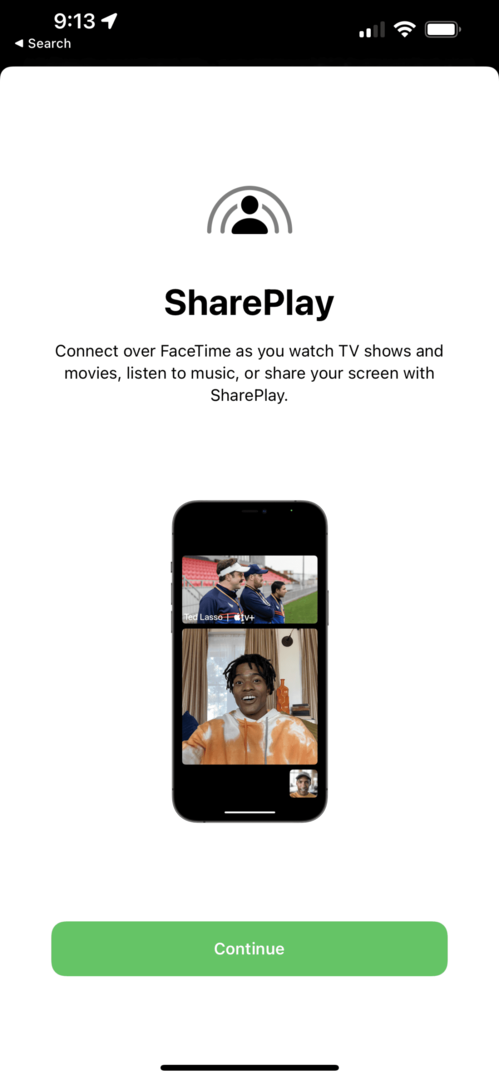
Процесс настройки и работы настолько прост, насколько это возможно. Наличие гигантской кнопки «SharePlay» на странице «Общий доступ» определенно помогает упростить задачу. Но как только вы нашли фильм или шоу для просмотра и отправили его своим друзьям, вы оба сможете смотреть контент вместе. А поскольку SharePlay использует FaceTime в качестве основы, вы можете вести беседу во время шоу или приостановить его, чтобы сделать небольшой перерыв в ванной или взять еще попкорна.
Эндрю — независимый писатель с восточного побережья США.
На протяжении многих лет он писал для различных сайтов, включая iMore, Android Central, Phandroid и некоторых других. Теперь он целыми днями работает в компании HVAC, а по ночам подрабатывает писателем-фрилансером.